Photoshop програмын хэрэгслүүдийн тусламжтайгаар та зураг дээрх объектыг өнгөөр нь сонгож болно. Үүний тулд дизайнерууд "Magic Wand", "Magnetic Lasso" -ийг ашигладаг эсвэл өнгөний босгыг өөрчлөх тусгай арга техник ашигладаг. Сонголтыг дүрмээр объектыг хайчилж, өөр файл руу шилжүүлэхэд ашигладаг. Хар, цагаан дэвсгэр дээр өнгө тодруулах нь маш тохиромжтой. Энэхүү техник нь хамгийн өндөр чанартай сонголтыг хийх боломжийг олгодог бөгөөд энэ нь объектын хил хязгаарыг зөв харуулахад чухал үүрэг гүйцэтгэдэг.
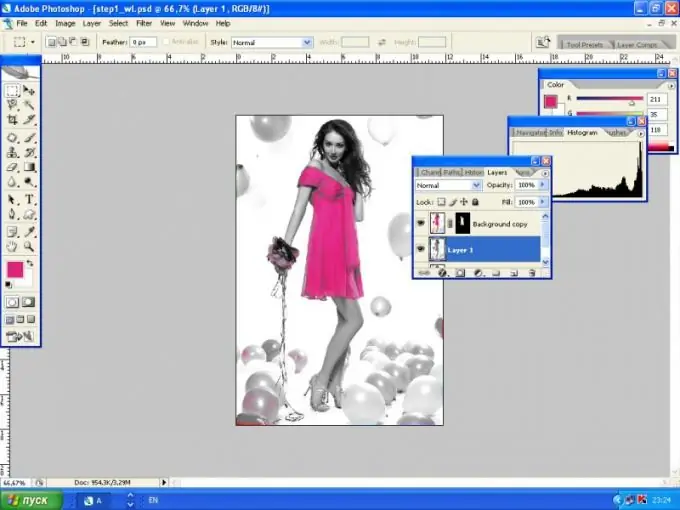
Шаардлагатай
Adobe Photoshop, захиалгат зураг
Зааварчилгаа
1-р алхам
Компьютер дээрээ Adobe Photoshop програмыг суулгаж ажиллуулна уу. Ctrl + O гэсэн товчлууруудыг ашиглан ажиллах дүрсээ нээнэ үү.
Алхам 2
Select> Color Range руу очно уу. Гарч ирсэн цонхонд сонгох гэж буй өнгө дээрээ дарна уу. Зөвхөн шаардлагатай хэсгийг сонгох хүртэл заагчийг нөгөө талаас нь шилжүүлнэ. OK дээр дарна уу.
Алхам 3
Давхаргын хуулбарыг хийж (Шинэ давхарга үүсгэх) ба вектор маск үүсгэх (Вектор маск нэмэх). Сонгосон хэсгийг бусад зургаас салгах шаардлагатай. Хэрэв хүсвэл масканд хийсэн бүх өөрчлөлтийг амархан арилгаж болох бөгөөд гол зураг нь зовохгүй байна.
Алхам 4
Доод давхаргыг хар цагаан болгоно. Энэ нь зургийг хоёр өнгөт харагдуулахаас гадна чанарыг сайжруулах болно. Зурган дээр Desaturate (Image> Adjustments> Desaturate or Shift + Ctrl + U) түрхээд Lab Colors горимд шилжүүлэх (Image Mode> Lab color). Зургийн хуулбарыг хийж Highpass Filter (Filter> Other> Highpass) ашиглана уу. Энэхүү заль мэхийг хийсний дараа ирмэгийн хурц ба тодосгогч байдал нэмэгдэх болно. Шүүлтүүрийн шинж чанарыг туршилтаар тохируулна уу. Шүүлтүүрийг хэрэглэсний дараа Hard Light (Layer Blending Modes> Hard Light) давхаргад түрхэж, тунгалаг бус байдлыг 30-40% болгоно. Шүүлтүүргүй доод давхарга нь шүүлтүүрээр боловсруулж муруй (Зураг> Тохируулга> Муруй эсвэл Ctrl + M) тавина. Утга нь 255-210 байна. Зургийг RGB болгож хөрвүүлж, давхаргыг тэгшлээрэй. Зураг нь илүү ялгаатай, тод болсон.
Алхам 5
Илүү ялгаатай болсон доод давхаргын хувьд хар ба цагаан градиент Зураг> Тохируулга> Градиент газрын зургийг ашиглана уу. Хэрэв масктай давхаргад, ямар ч төлөвлөөгүй зүйлийг онцолсон бол баллуур ашиглан арилгаж болно. Үүний үр дүнд хар, цагаан өнгийн өнгөний сонголт нь өөгүй болно.






